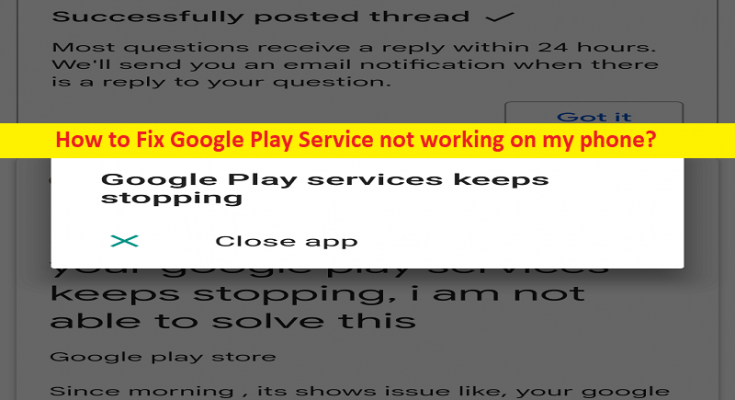Tipps, um zu beheben, dass der Google Play-Dienst auf dem Telefon nicht funktioniert:
In diesem Artikel werden wir besprechen, wie man behebt, dass der Google Play-Dienst auf dem Telefon nicht funktioniert, der Google Play-Dienst funktioniert nicht auf meinem Telefon. Sie werden mit einfachen Schritten/Methoden geführt, um das Problem zu lösen. Lassen Sie uns die Diskussion beginnen.
„Google Play-Dienst funktioniert auf meinem Telefon nicht“:
„Google Play Services“: Google Play Services ist ein proprietärer Hintergrunddienst und ein API-Paket, das von Google für Android-Geräte entwickelt wurde. Als es 2012 eingeführt wurde, bot es Zugriff auf Google+ APIs und OAuth 2.0. Es wurde erweitert, um eine Vielzahl von Google-Diensten abzudecken, sodass Anwendungen über gängige Mittel mit den Diensten kommunizieren können. Der Service der Pakete umfasst Standortverfolgung und Geofencing, Single-Sign-On-Kontodienste, Gesundheits- und Fitness-Tracking der Benutzer, Zahlungsabwicklung, integrierte Werbung und Sicherheitsscans.
Mehrere Benutzer berichteten jedoch, dass der Google Play-Dienst auf dem Telefon nicht funktionierte oder Google Play-Dienste den Fehler auf ihrem Telefon während der Arbeit am Telefon oder beim Starten und Ausführen bestimmter Anwendungen gestoppt haben. Ein möglicher Grund für das Problem kann das vorübergehende Problem in Ihrem Android-Telefon sein. Sie können das vorübergehende Problem beheben, indem Sie einfach Ihr Android-Telefon neu starten und dann prüfen, ob es funktioniert.
Dieses Problem kann aufgrund eines falschen Datums und einer falschen Uhrzeit im Telefon, zu wenig Speicherplatz, beschädigtem/veraltetem Cache oder Daten, einem Problem mit den Google Play-Diensten, einer fehlenden erforderlichen Genehmigung für Google Play-Dienste und einer fehlerhaften App und anderem auftreten Fehler. Es ist möglich, das Problem mit unserer Anleitung zu beheben. Gehen wir zur Lösung.
Wie kann ich beheben, dass der Google Play-Dienst auf meinem Telefon nicht funktioniert?
Methode 1: Starten Sie Ihr Telefon neu
Diese Art von Problem kann aufgrund eines vorübergehenden Problems in Ihrem Telefon auftreten. Sie können das vorübergehende Problem beheben, indem Sie einfach Ihr Telefon neu starten und dann prüfen, ob es für Sie funktioniert.
Methode 2: Systemdatum und -zeit prüfen und einstellen
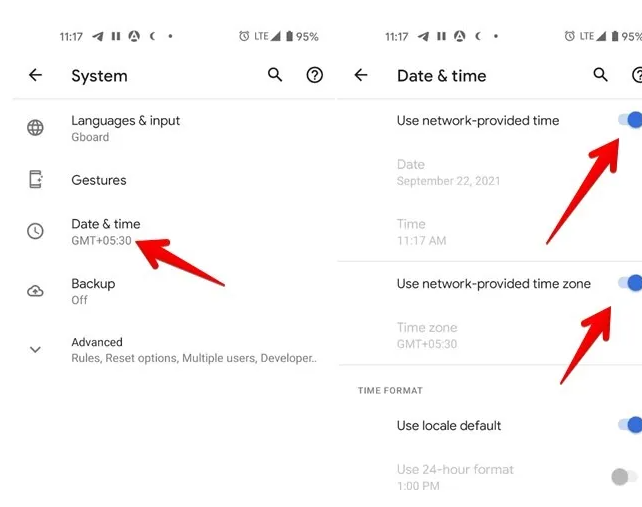
Durch Korrigieren von Systemdatum und -zeit kann das Problem behoben werden.
Schritt 1: Öffnen Sie die App „Einstellungen“ auf Ihrem Gerät und gehen Sie zu „System (Allgemeine Verwaltung) > Datum & Uhrzeit“.
Schritt 2: Aktivieren, um neben „Automatisch einstellen“ oder „Vom Netzwerk bereitgestellte Zeit verwenden“ und „Vom Netzwerk bereitgestellte Zeitzone verwenden“ umzuschalten.
Methode 3: Überprüfen Sie, ob Sie über genügend Speicherplatz verfügen
Zu wenig Speicherplatz auf Ihrem Gerät könnte ein Grund für das Problem sein. Sie können Speicherplatz auf Ihrem Gerät freigeben, um das Problem zu beheben.
Schritt 1: Öffnen Sie die App „Einstellungen“ und gehen Sie zu „Speicher“.
Schritt 2: Überprüfen Sie, ob es niedrig ist. Sie können einige unnötige Fotos, Videos, Musik- und Dokumentdateien aus dem Speicher löschen, um Speicherplatz freizugeben und das Problem zu beheben.
Methode 4: Cache und Daten von Google Play Services löschen
Das Löschen des Caches und der Daten der Google Play-Dienste auf Ihrem Gerät kann das Problem lösen.
Schritt 1: Öffnen Sie die App „Einstellungen“ auf Ihrem Gerät und gehen Sie zu „Apps > Alle Apps > Google Play-Dienste“.
Schritt 2: Wählen Sie „Speicher“ und klicken Sie auf die Schaltfläche „Cache löschen“, gefolgt von der Schaltfläche „Daten löschen“ oder „Speicher löschen“.
Schritt 3: Wenn Sie fertig sind, starten Sie Ihr Telefon neu und prüfen Sie, ob es funktioniert.
Methode 5: Google Play-Dienste deaktivieren
Schritt 1: Öffnen Sie die App „Einstellungen“ auf Ihrem Gerät und gehen Sie zu „Apps > Alle Apps > Google Play-Dienste“.
Schritt 2: Tippen Sie auf „Deaktivieren“ und bestätigen Sie dies und starten Sie Ihr Telefon neu
Schritt 3: Gehen Sie nach dem Neustart zu „Einstellungen > Apps > Alle Apps > Google Play-Dienste“ und aktivieren Sie die Google Play-Dienste erneut und prüfen Sie, ob es für Sie funktioniert.
Methode 6: Deinstallieren Sie Google Play-Dienste
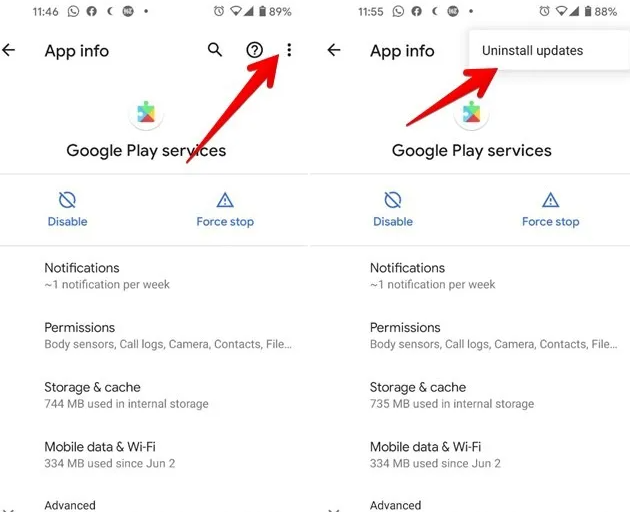
Durch Deinstallieren der Google Play-Dienste von Ihrem Telefon kann das Problem behoben werden.
Schritt 1: Öffnen Sie die App „Einstellungen“ und gehen Sie zu „Apps > Alle Apps > Google Play-Dienste“.
Schritt 2: Drücken Sie das „Drei-Punkte“-Symbol und klicken Sie auf „Updates deinstallieren“.
Schritt 3: Wenn Sie die Google Play-Dienste nicht deinstallieren können, müssen Sie zuerst die „Geräteverwaltungs-Apps“ deaktivieren. Dazu müssen Sie die App „Einstellungen“ öffnen und zu „Sicherheit > Mein Gerät finden“ gehen und den Schalter ausschalten, um es zu deaktivieren
Schritt 4: Deinstallieren Sie Google Play Services und starten Sie Ihr Telefon neu und prüfen Sie, ob das Problem behoben ist.
Methode 7: Google Play-Dienste manuell aktualisieren
Schritt 1: Gehen Sie zu „Einstellungen > Apps > Alle Apps > Google Play-Dienste“.
Schritt 2: Scrollen Sie nach unten und tippen Sie auf die Option „App-Details“ und tippen Sie auf die Schaltfläche „Aktualisieren“, falls verfügbar.
Schritt 3: Oder Sie können die APK-Datei von Google Play Services von der Website APKMirror.com herunterladen und installieren und nach der Installation prüfen, ob der Fehler behoben ist.
Methode 8: Gewähren Sie die erforderlichen Berechtigungen
Schritt 1: Öffnen Sie die App „Einstellungen“ und gehen Sie zu „Apps > Alle Apps > Google Play-Dienste > Berechtigungen“.
Schritt 2: Löschen Sie den Bereich unter dem Abschnitt „Verweigert“, um sicherzustellen, dass die Benachrichtigung dort platziert wurde
Schritt 3: Wenn Sie etwas finden, erlauben Sie die besagte Erlaubnis.
Methode 9: Aktualisieren Sie alle anderen Apps
Wenn Sie inmitten des Sturms der abstürzenden Google Play-Dienste zum Play Store navigieren können, versuchen Sie, Updates für alle auf Ihrem Gerät installierten Apps zu installieren, und prüfen Sie dann, ob es funktioniert. Sie können alle Apps über den Google Play Store aktualisieren.
Methode 10: Aktualisieren Sie die Telefonsoftware e
Durch Aktualisieren der Systemsoftware Ihres Telefons kann das Problem behoben werden. Gehen Sie dazu zu „Einstellungen > System-Update oder Software-Update“ und installieren Sie alle verfügbaren Updates.
Methode 11: Deaktivieren Sie Google Chrome
Schritt 1: Öffnen Sie die App „Einstellungen“ und gehen Sie zu „Apps > Alle Apps > Google Chrome“.
Schritt 2: Drücken Sie „Deaktivieren“, um es zu deaktivieren, und starten Sie Ihr Telefon neu, aktivieren Sie es erneut und prüfen Sie, ob es funktioniert.
Methode 12: Download-Manager aktivieren
Schritt 1: Öffnen Sie die App „Einstellungen“ und gehen Sie zu „Apps > Alle Apps“, tippen Sie oben auf das Dreipunkt-Symbol und wählen Sie „System-Apps anzeigen“.
Schritt 2: Tippen Sie auf „Download-Manager“ und drücken Sie „Aktivieren“, das anstelle der Schaltfläche „Deaktivieren“ angezeigt wird. Wenn Sie fertig sind, überprüfen Sie, ob es funktioniert.
Methode 13: App-Einstellungen zurücksetzen
Das Zurücksetzen aller Einstellungen Ihres Telefons, ohne Daten mit einem Zurücksetzen auf die Werkseinstellungen zu löschen, kann das Problem lösen.
Schritt 1: Öffnen Sie die App „Einstellungen“ und gehen Sie zu „System (Allgemeine Verwaltung) > Zurücksetzen“.
Schritt 2: Tippen Sie je nach verfügbarer Option auf „App-Einstellungen zurücksetzen“ oder „Alle Einstellungen zurücksetzen“ und prüfen Sie nach Abschluss, ob das Problem behoben ist.
Fazit
Ich bin mir sicher, dass dieser Beitrag Ihnen geholfen hat, wie Sie beheben können, dass der Google Play-Dienst auf dem Telefon nicht funktioniert, der Google Play-Dienst funktioniert auf meinem Telefon auf einfache Weise nicht. Sie können dazu unsere Anweisungen lesen und befolgen. Das ist alles. Für Anregungen oder Fragen schreiben Sie bitte in das Kommentarfeld unten.